1.unity的安装现在是很简单的。
具体过程如下:
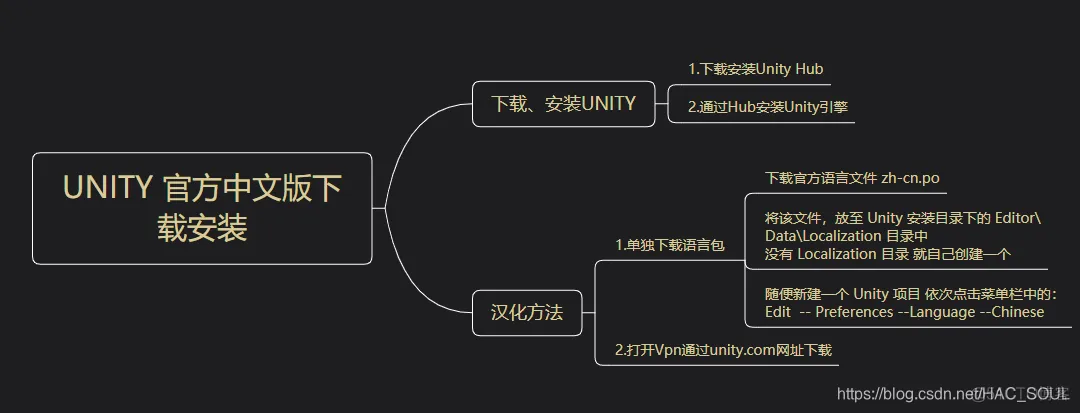
汉化的方法也放在图片里了,最新的unityHub已经支持了官方汉化的切换。不过,需要提醒的是我们在实际操作的时候建议还是使用英文开发环境,因为大多数公司的开发环境都是英文。为了方便演示,后面我会使用中文环境来快速带大家进入真实的开发进程。
2.unity界面介绍。
下面是我打开的界面。
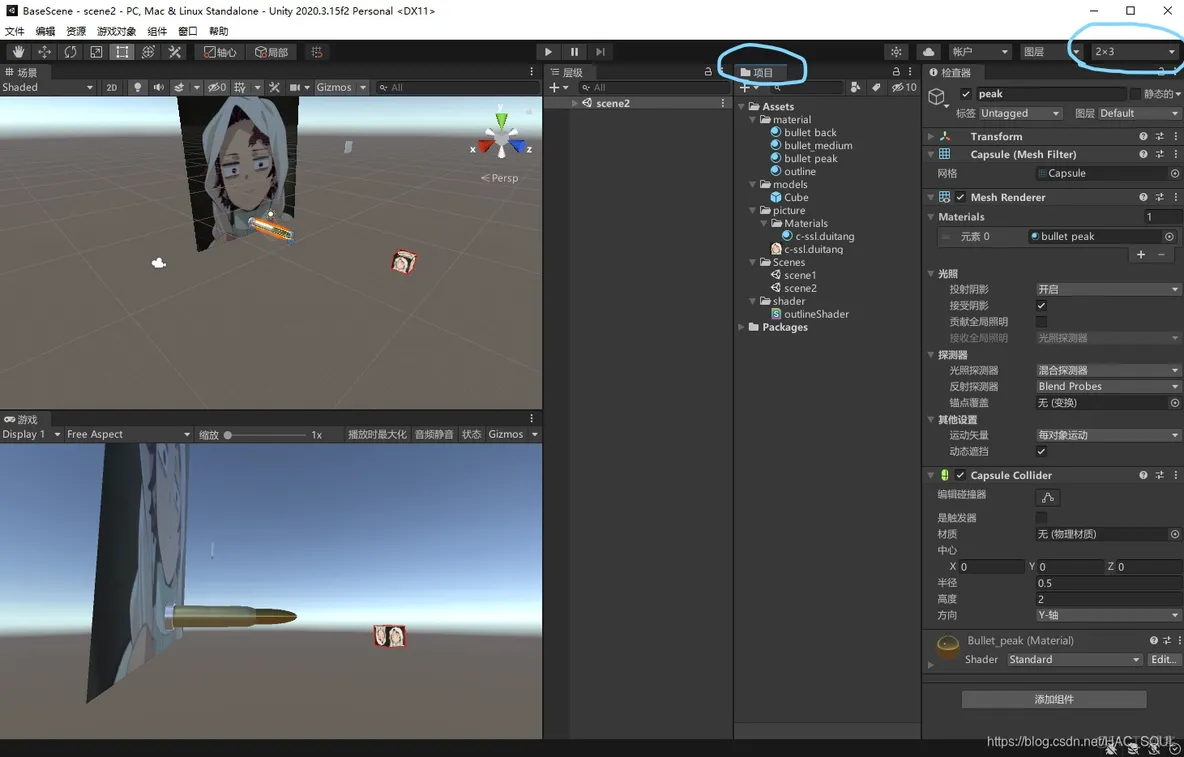
各位在打开界面的时候可能和我的界面布局不同,这里我们可以通过右上角我显示‘2*3’的位置改成2*3布局,并在项目栏上右键选择单栏布局即可完成布局。详情可以看上图蓝色圈位置。
这里我们会介绍重要的常用的几块功能组件区域。
第一,左上角功能区。对应键盘上的QWER等键位,功能分别是拖动界面、拖动实体、旋转物体、缩放物体等。这部分负责我们对物体位置及形态的变换。

第二,我们需要熟悉的是一些快捷键:
第三,我们需要熟悉两个可视界面。
场景界面:我们对物体操作和及时调整显示的界面。

场景界面上有很多小按钮,大家可以看一看,鼠标移动到按钮上就可以看到对应的用处或是功能。
游戏界面:我们对操作后的物体或是运行时的游戏画面呈现区域。

游戏界面上也有很多按钮。
首先display按钮,是操作分屏显示时所用到的。
而16:9Aspect按钮,很显然是对游戏显示比例进行选择。
缩放、播放最大化、音频静音,这些显而易见。
状态按钮是查看游戏运行是的部分状态。
*注:游戏运行功能键位于设计软件的中上方。如下图。

在场景和游戏两个界面中都有Gizmos,这是用于显示游戏设计时的图标显示。比如,网状线、摄像头、光线等图标的显示控制。
第四,Hierarchy层级关系。
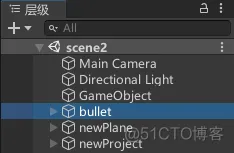
层级关系最主要的是物体实体的罗列。
其中单击物体实体,在场景中会对应显示,双击实体会使其居中,和按F键同样效果。同时物体也有父子关系,比如下图子弹:
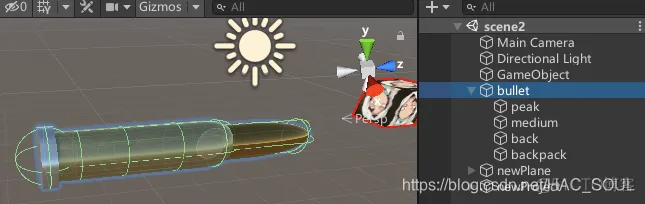
子弹由多个实体组成拼装为一个实体bullet。
在层级界面右键会有很多功能如下图所示:
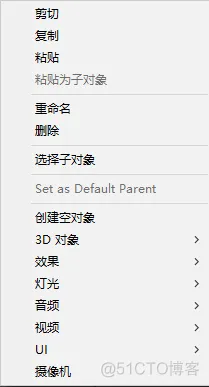
具体功能大家先不要太过深究,后面我们会进行研究分享。
第五,Project项目关系。
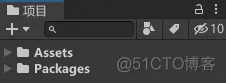
这里我们来说一下Project栏。其中主要时Assets文件夹,这个里面包含了大部分我们所需要用到物体、材质、模型、贴图、场景、shader等。这些东西我们后面会详细讲解,这里不过分深究。
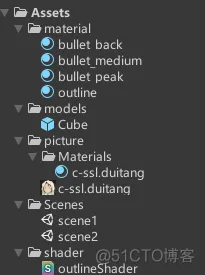
package中是自带的一些数据包和脚本,我们可以使用或是不用。
第六,Inspect检查器。
当我们选择游戏物品或是游戏资源的详细设置。如下:
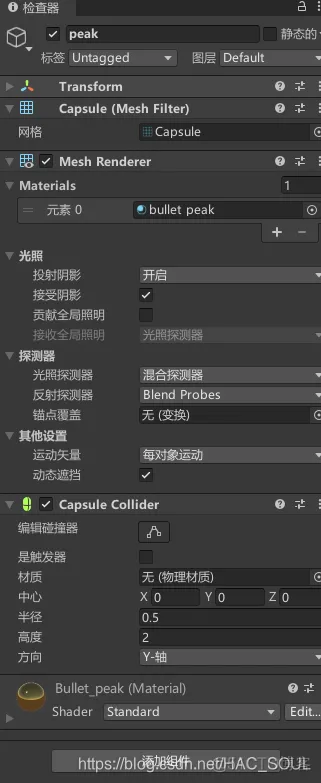
其中包含了所有物体所具备的细节。
另外我们可能会用到控制台,而控制台默认是不开启的,我们可以在窗口-常规-控制台中找到控制台,同样可以使用ctrl+shift+C来激活控制台,再将其拖动到相应位置。
免责声明:本文系网络转载或改编,未找到原创作者,版权归原作者所有。如涉及版权,请联系删